Unturned — бесплатная игра на выживание, разработанная и изданная Smartly Dressed Games. В 2017 году он появился в Windows, Mac OS и Linux. Вот как играть в Linux.
Примечание. В Unturned используется античит-программа. Некоторые серверы могут иметь проблемы с работой в Linux. Играйте на свой страх и риск!

Получение Unturned для работы в Linux
Unturned является родным для Linux, но вам понадобится версия Steam для Linux, чтобы играть в нее на вашем компьютере. Чтобы приложение Steam работало в Linux, откройте терминал.
Не знаете, как открыть терминал на рабочем столе Linux? Нажмите Ctrl+Alt+T на клавиатуре. Или найдите «Терминал» в меню приложения и запустите его таким образом.
При открытом окне терминала можно начинать установку. Следуйте приведенным ниже инструкциям, чтобы Steam заработал на вашем компьютере с Linux.
Убунту
Запустите следующую команду apt install ниже, чтобы Steam работал на Ubuntu.
sudo apt установить стим
Дебиан
Чтобы Steam работал с Debian, загрузите последнюю версию Steam с веб-сайта Valve. Вы можете загрузить Steam для Debian, используя следующую команду загрузки wget .
wget https://steamcdn-a.akamaihd.net/client/installer/steam.deb
После загрузки последнего пакета Steam Debian на свой компьютер установите его с помощью команды dpkg .
sudo dpkg -i steam.deb
Если на вашем компьютере установлен пакет Steam DEB, вам нужно будет запустить команду apt-get install -f , чтобы исправить любые проблемы с зависимостями, которые могли возникнуть в процессе установки.
sudo apt-получить установку -f
Арх Линукс
Репозиторий программного обеспечения «multilib» должен быть включен для установки Steam в Arch Linux. Вот как это сделать. Сначала откройте /etc/pacman.confфайл в текстовом редакторе (от root).
В текстовом файле найдите строку «multilib» и удалите символ # перед «multilib». Кроме того, удалите символ # из строк непосредственно ниже. Закончив редактирование, сохраните и выйдите из текстового редактора. Наконец, запустите команду pacman -Syy .
sudo pacman -Syy
Теперь, когда репозиторий программного обеспечения «multilib» включен и настроен, вы можете установить приложение Steam, используя следующую команду pacman -S .
sudo pacman -S пар
Федора/OpenSUSE
Те, кто использует Fedora и OpenSUSE, могут установить приложение Steam через репозитории программного обеспечения, включенные в их системы. При этом выпуск Steam Flatpak работает намного лучше на этих ОС, и вместо этого мы предлагаем следовать этим инструкциям.
Плоский пакет
Чтобы настроить Steam на вашем компьютере через Flatpak, начните с включения среды выполнения Flatpak на вашем компьютере. Не знаете, как настроить среду выполнения Flatpak? Следуйте нашему подробному руководству по этому вопросу .
Установив и настроив среду выполнения Flatpak, установите приложение Steam, используя две приведенные ниже команды.
flatpak удаленное добавление --if-not-exists flathub https://flathub.org/repo/flathub.flatpakrepo
flatpak установить flathub com.valvesoftware.Steam
Когда вы установили Steam на свой ПК с Linux, откройте его. После открытия приложения Steam войдите в свою учетную запись, используя свои учетные данные пользователя. Затем следуйте пошаговым инструкциям ниже, чтобы играть в Unturned на Linux.
Шаг 1: Нажмите кнопку «Магазин» внутри приложения Steam, чтобы загрузить магазин Steam. Оказавшись в магазине Steam, найдите окно поиска и щелкните по нему мышью. Введите «Unturned» и нажмите клавишу Enter , чтобы просмотреть результаты поиска.
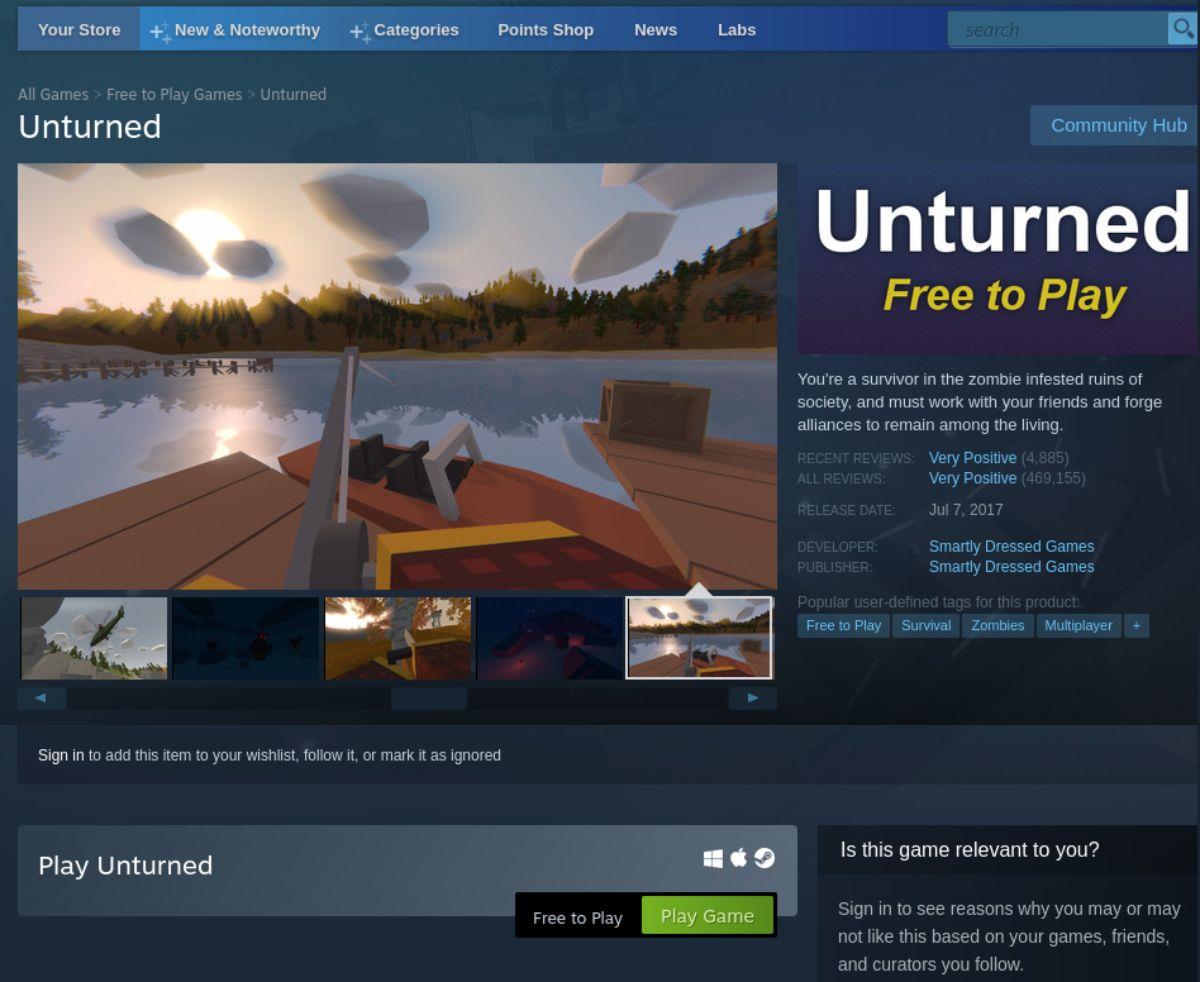
Шаг 2: Найдите «Unturned» в результатах поиска. Нажмите на нее, чтобы открыть страницу магазина Unturned в Steam, когда найдете игру. Оттуда найдите зеленую кнопку «Играть в игру» и выберите ее с помощью мыши.
Шаг 3: Когда вы нажмете кнопку «Играть в игру», Steam откроет окно установки Steam. В окне установки написано: «Вы собираетесь установить Unturned».
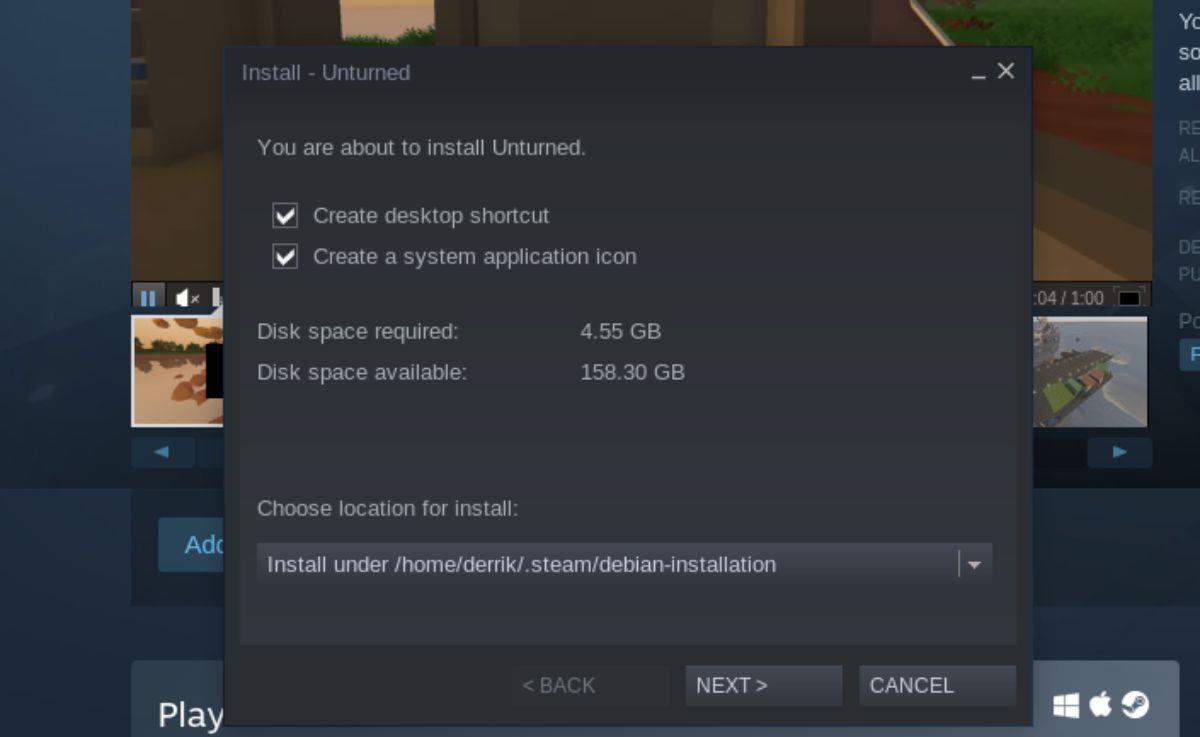
Найдите кнопку «Далее», чтобы перейти на следующую страницу установщика Unturned.
Шаг 4: Когда вы нажмете кнопку «Далее» в окне установки Unturned, Steam сообщит вам следующее. «Steam сейчас загружает Unturned. Ход загрузки можно отслеживать в представлении «Загрузки Steam».
Нажмите кнопку «Готово», чтобы закрыть окно установки Unturned.
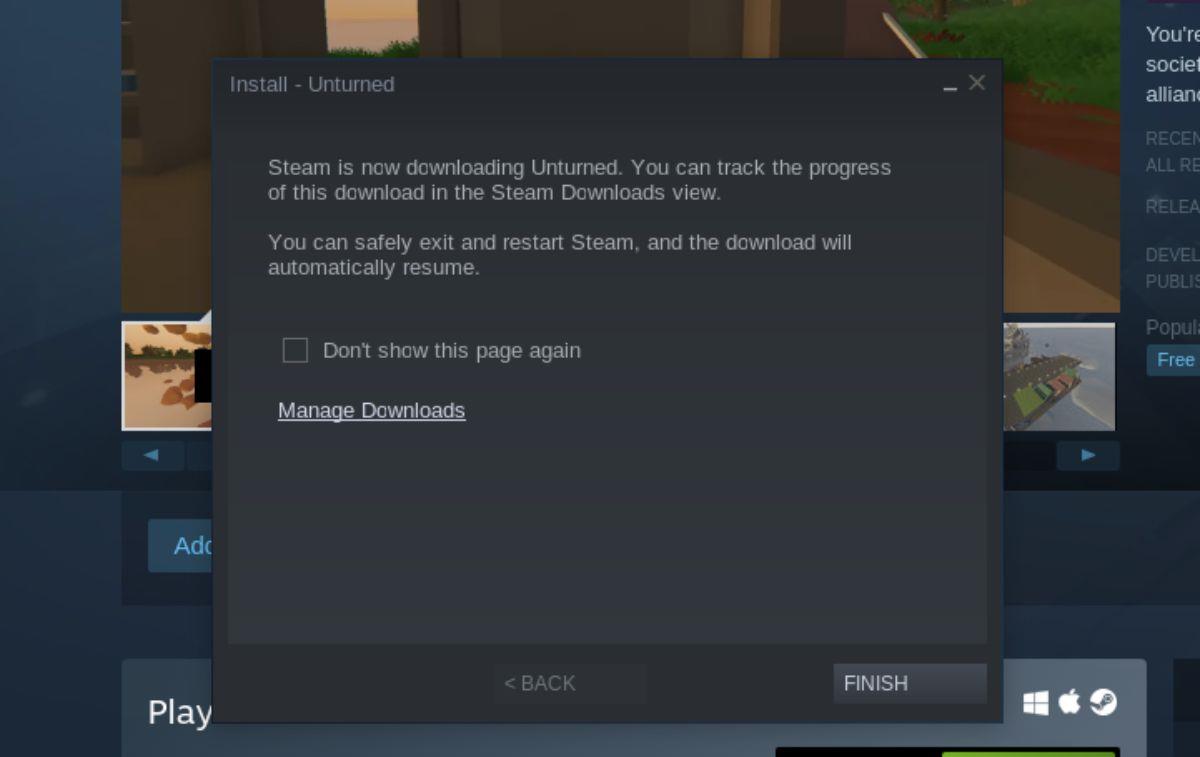
Шаг 5: Unturned — игра размером 1,3 ГБ, поэтому процесс загрузки не займет много времени. Нажмите кнопку «Загрузки» в нижней части Steam, чтобы отслеживать прогресс Unturned.
Когда загрузка Unturned завершится, она появится в столбце «Завершено» в Steam. Выберите игру в столбце «Завершено», чтобы получить доступ к странице библиотеки Steam.
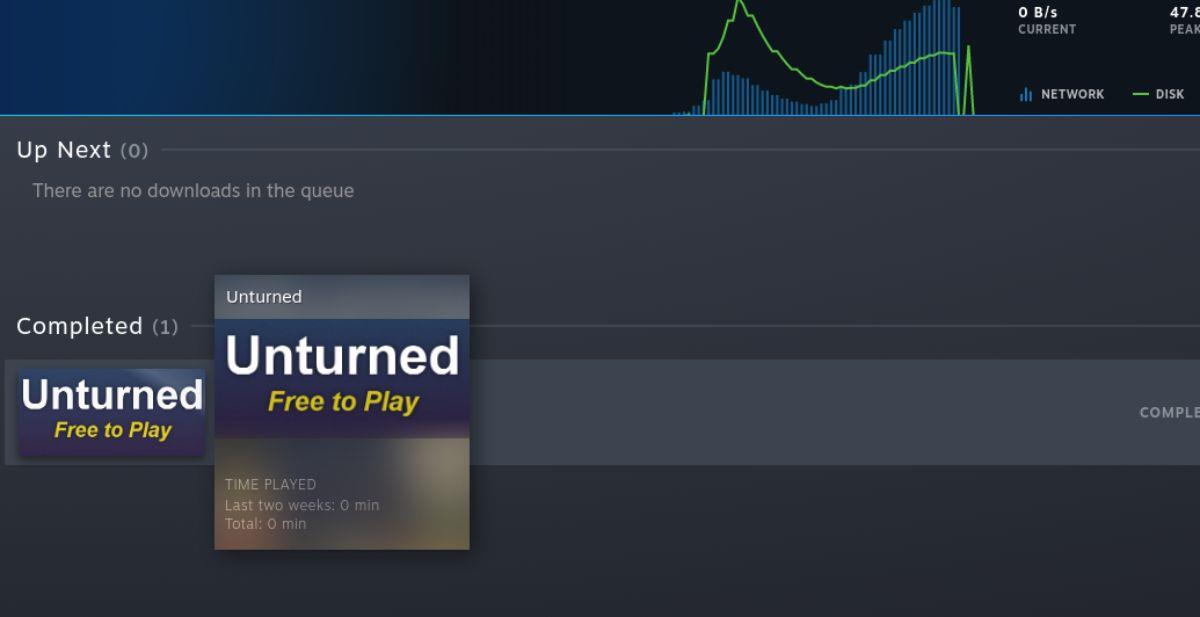
Шаг 6: После доступа к странице библиотеки Steam Unturned вы должны увидеть зеленую кнопку «ИГРАТЬ». Нажмите эту кнопку, чтобы запустить Unturned на вашем ПК с Linux.

Обратите внимание, что Unturned использует античит BattlEye. Хотя BattlEye поддерживает Linux через Proton, у вас могут возникнуть проблемы с игрой на серверах с включенным BattlEye. Для достижения наилучших результатов придерживайтесь серверов, которые используют Valve Anti-Cheat (VAC).


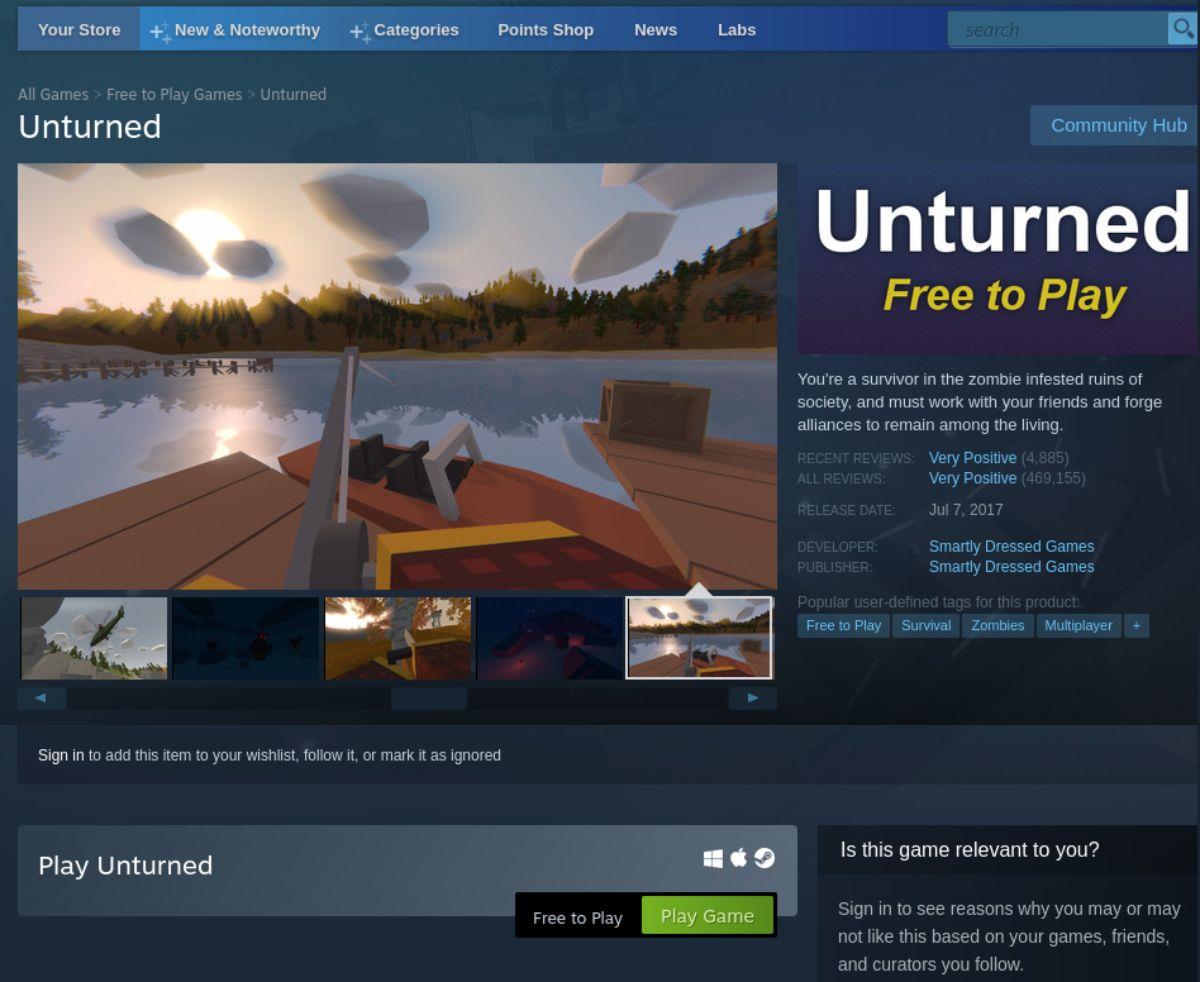
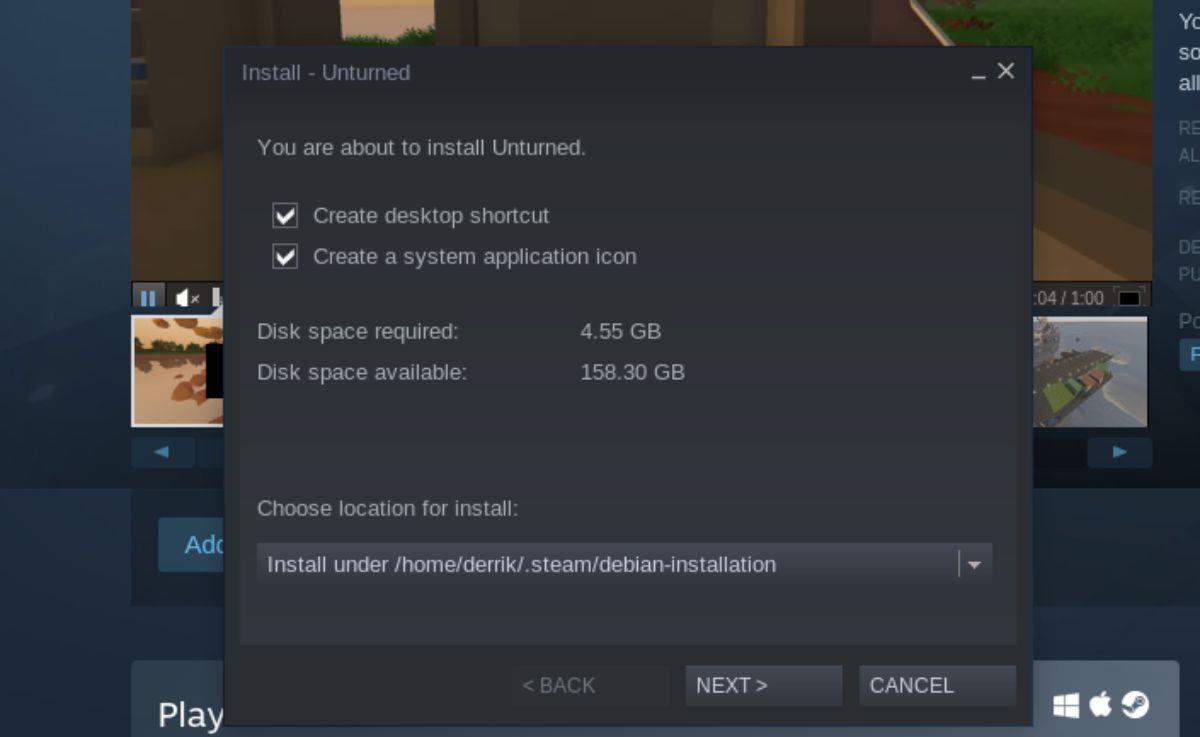
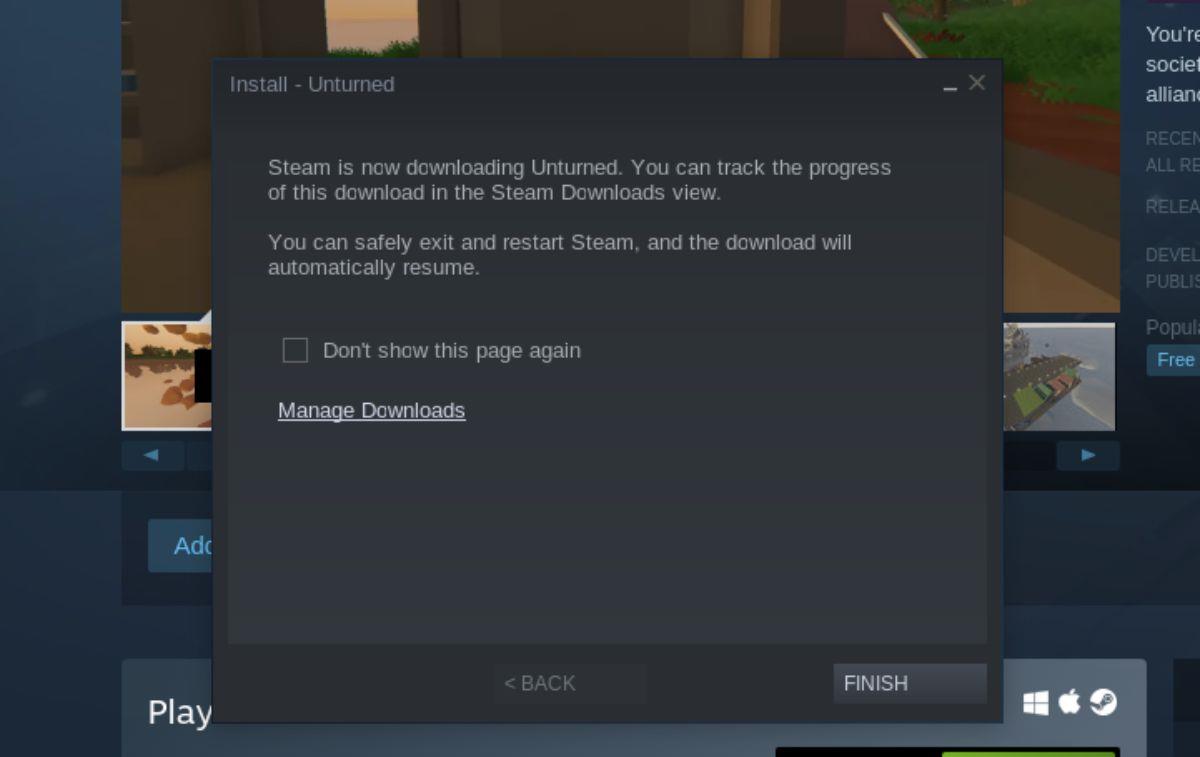
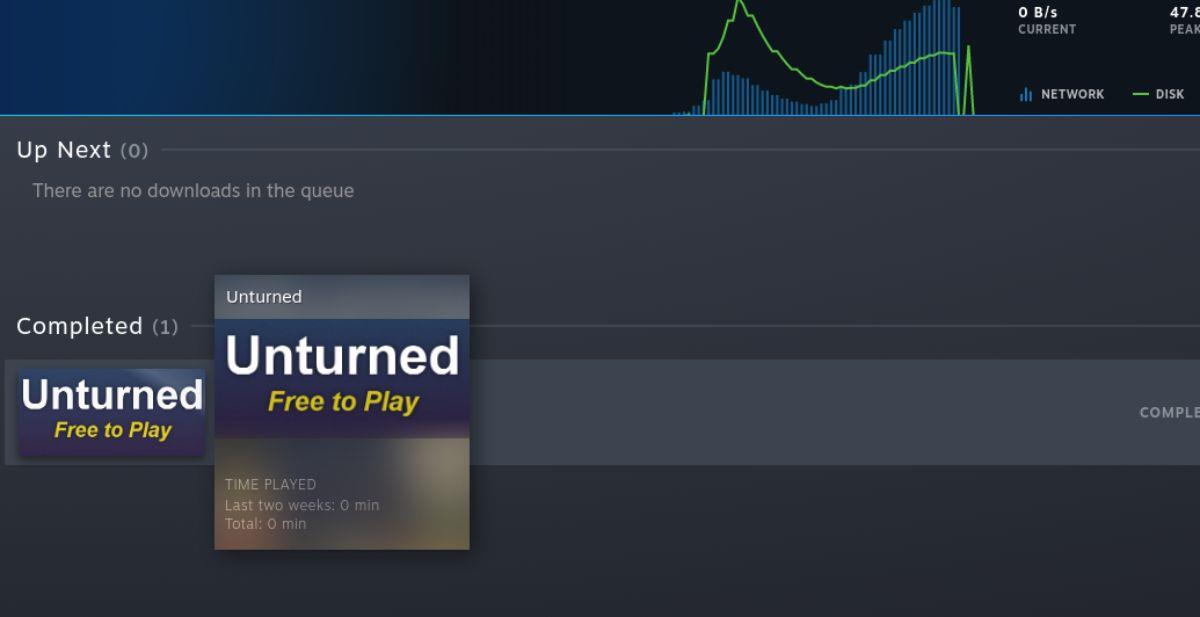



![Загрузите FlightGear Flight Simulator бесплатно [Развлекайтесь] Загрузите FlightGear Flight Simulator бесплатно [Развлекайтесь]](https://tips.webtech360.com/resources8/r252/image-7634-0829093738400.jpg)




